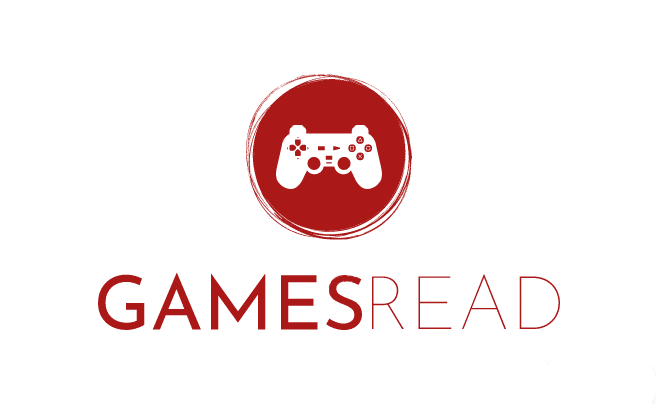The Sims 4: Leçon – Édition de sacs
1. mars 2024
9 minutes
35
Gardez à l’esprit que je ne suis pas un maître dans cette affaire. Pour être honnête, je commence juste à étudier l’édition des sacs, mais j’ai décidé de partager avec vous tout ce que je sais.
Cette leçon vous apprendra:
- Créer des valeurs par défaut
- Exportez la chemise du jeu et importez-la dans des laits
- Apprenez au jeu à reconnaître les sacs modifiés
Cette leçon ne vous apprendra pas:
- Changer la couleur ou la texture de l’objet
- Comment créer des sacs soigneusement
- Comment créer des sacs non infutaux – cela signifie que vous ne pouvez pas créer vos sacs, mais modifier uniquement l’exportation du jeu.
Cette leçon suggère que vous connaissez les bases de la création de sacs et de lait lait.
Il n’y a aucun moyen d’ajouter les sommets en ce moment, vous ne pouvez changer que.
Voici ce que nous ferons dans cette leçon:

Outils dont nous avons besoin:
- Geom Converter par CMarnyc
Il s’agit d’un convertisseur composé TS4 au format TS3, puisque les laits de lait comprend jusqu’à présent le format TS3. - S4pe V0.1C par Kuree
Devrait être pour le modding dans The Sims 4 - Outil Casrecolor
Besoin d’exporter l’interférence des fichiers de jeu - Milkshape 1.8.5 (version d’essai)
Besoin de changer le mélange - Wes Howe’s Sims 3 Plug -ings pour les laits
Il est nécessaire pour la reconnaissance des laits de milk-sombres au format Sims 3 - 7-zip
Pour extraire des fichiers des archives zip - Patience
- Éventuellement: corps corporels sima de Sintiklia: hommes, femmes.
Vous pouvez également télécharger tout cela avec une archive.
Première étape: Préparer des outils
- Téléchargez tous les outils. L’installation n’est requise que pour les laits.
- Après avoir installé la milrière, retirez les fichiers des milk-inhape rechargement de Howe’s Sims 3 en fichiers c: / programme (x86) / milk-saphape 3d 1.8.5 /. Si vous avez un système 32 bits, le chemin sera de tels fichiers C: / Program / Milkshape 3d 1.8.5.
Deuxième étape: trouver le maillage
- Ouvrir la magie des couleurs (outil Casrecolor), cliquez sur Suivant et après sélectionner le package et ouvrez le fichier CasdemofullBuild.Package », situé dans C: \ Program Files (x86) \ Origin Games \ The Sims 4 créent une démo SIM \ Data \ Client. Après cela, vous verrez une énorme liste de tous les vêtements, accessoires et autres éléments de la version de démonstration.
- Dans cette leçon, nous modifierons l’accessoire, vous pouvez le trouver en l’introduisant dans le champ de recherche (recherche) -yfacc_earhoopmid_gold. (Vous pouvez modifier les cheveux, mais si c’est votre première fois, alors je recommande d’abord d’essayer de modifier au moins un accessoire.)
- Sur le côté droit de la fenêtre, dans la section Ressources (ressources), vous verrez une liste de fichiers:

Troisième étape: exporter le maillage
- Dans la liste des ressources, les spécimens qui commencent par « 0x015a1849 » sont des geomes (sacs), et le reste est soit des textures ou des fichiers de données. Ici, nous avons besoin de 16 des derniers chiffres de la Mesha (GEOM), dans ce cas, c’est « A0C073DEE1ED6E76 » – Copiez ces chiffres et vous pouvez ensuite fermer la magie de la couleur.


- Open Open S4PE, sélectionnez Fichier > Ouvert, et aussi, comme dans Color Magic, ouvrez le fichier CasdemofullBuild.Package », situé dans C: \ Program Files (x86) \ Origin Games \ The Sims 4 créent une démo SIM \ Data \ Client. Une fois le chargement, au bas de la fenêtre du programme, vous verrez plusieurs champs de texte et des marques de contrôle. Installez une vérification devant le champ de balises et entrez-le Geom, installez également une vérification devant le champ d’instance et entrez-y précédemment à partir de Color Magic 16 chiffres et ajoutez deux autres – «0x» devant eux, il tournera comme ceci: cela se passera comme ceci: cela se passera comme ceci: 0x A0C073DEE1ED6E76. De plus, pour une recherche réussie, il devrait y avoir une case à cocher devant le filtre actif.

- Après cela, une liste de fichiers GEOM devrait apparaître. Ces fichiers sont des lods différents (niveaux de détail) du même sac. Ils varient de haut à bas, mais pour le moment, la démo CAS affiche seulement une chemise très détaillée, nous devrons donc découvrir lequel est le plus détaillé. Exporter tous les fichiers GEOM, pour cela, appuyez sur chacun d’eux avec le bouton droit et sélectionnez Exporter »vers le fichier…


- Après l’exportation, ouvrez dans le conducteur l’endroit où ces fichiers se trouvent. Par la taille du fichier .Simgeom, nous pouvons voir à quel point ils sont les plus grands – ce sera le sac le plus défini, dans ce cas, il est de 30 Ko. Vous pouvez supprimer tous les autres petits fichiers si vous le souhaitez.

- Ouvrez le convertisseur GEOM et sous le « convertir S4 en S3 », cliquez sur « Sélectionner » et sélectionnez le plus détaillé .Fichier simgeom que nous avons déterminé ci-dessus. Puis cliquez sur « Sonvert to S3 » et enregistrez le fichier. La raison pour laquelle nous avons converti le fichier au format Sims 3 de telle sorte qu’à l’heure.

Étape Quatrième: Importez la carte SIM supportée et modifiez le sac
- Pour simplifier le processus d’édition, nous importons la carte SIM supportée. C’est facultatif, mais je vous suggère de le faire, car cela aidera à être plus facile à manœuvrer. Nous exportons la carte Sim de support.
- Milkchape ouvert. Sélectionnez Fichier « Importer» Wavefront OBJ… et importer un corps masculin ou féminin.
- Après cela, la fenêtre du programme devrait ressembler à ceci:

- Puisque nous modifions les boucles d’oreilles, nous n’avons besoin que de la tête de Sim. Accédez à l’onglet « Groupes » et supprimez tout dans cette liste, sauf Fhead / Head.

- Maintenant, nous devons importer des boucles d’oreilles (c’est-à-dire notre interférence). Pour ce faire, cliquez sur Fichier «Importer» Q-Mesh Sims 3 Geom Importer V.0.16 – par Wesley Howe. Si une telle fenêtre pop -up apparaît, alors cliquez simplement sur OK.

- Trouvez le fichier geom que nous avons précédemment joint et ouvrez-le. Vous pouvez avoir des messages d’erreur, mais cliquez simplement sur OK, chaque fois qu’il sort. Après cela, vous verrez un gâchis dans la fenêtre de milk-shape, mais ne vous inquiétez pas – ceci.

- Accédez à l’onglet « Joints » et retirez la coche devant « Show Skeleton ».

- Eh bien, bien mieux. Dans les quatre fenêtres du programme, vous pouvez observer nos sacs de différents côtés. Des fenêtres colorantes gris affichent notre mélange dans un espace à deux dimensions, et c’est en eux que l’édition, et une fenêtre bleue affiche notre chemise dans un espace à trois dimensions et nous permet de nous déplacer librement près de lui.

- La tête des Sims peut interférer avec l’édition, nous allons donc dans l’onglet Groupes et masquer Fehed / Head (cliquez sur Masquer).
- Commençons maintenant à éditer. Pour modifier la forme de l’objet, vous devez déplacer les sommets (points blancs), pour cela, accédez à l’onglet « modèle » et cliquez sur le bouton « Sélectionner ».

- Remarque: Avant de modifier les pics, il est recommandé de sélectionner l’option Vertex dans « Sélectionner l’option », ainsi que de supprimer la cocher près des « Backfaces Ignore ».

- Je veux faire des boucles d’oreilles en forme de boîte, pour cela, je mets en évidence les pics nécessaires que je veux déplacer.

- Maintenant j’appuie sur le bouton « Déplacer » et déplace les pics sélectionnés. Il reste pour atteindre la forme souhaitée.


- Tout est prêt. Maintenant, nous pouvons restaurer la tête de Sim pour voir à quoi ressemblera nos boucles d’oreilles.



- Après avoir fini de modifier le sac – supprimez la tête de la SIMA (accédez aux groupes, sélectionnez Fhead / Head et cliquez sur Supprimer).
Cinquième étape: Ajouter au jeu
- Exporter le sac édité en choisissant le fichier « Exporter» Q-Mesh Sims 3 Geom Importer V.0.16 – par Wesley Howe.
- Ouvrez à nouveau le convertisseur de géom. Dans la section « Convertir S3 en S4 » près du premier champ « S3 Geom », cliquez sur « Sélectionner » et sélectionner .Le fichier simgeom, que nous venons d’exporter à partir de milk-sabots, ci-dessous, par le champ « S4 Geom original » cliquez également sur « Sélectionner » et sélectionnez le fichier que nous avons exporté à partir de S4PE (qui est le plus défini). Ensuite, cliquez sur « Sonvert to S4 » et enregistrez le fichier résultant.

- Ouvrez S4PE, cliquez sur Fichier > Nouveau, et après: ressource > Importer > À partir du fichier… Et choisissez à nouveau .Fichier Simgeom, que nous avons exporté de S4PE dans la troisième étape (oui, le fichier de la même version très détaillée du maillage). Après cela apparaîtra une fenêtre dans laquelle vous devez cliquer sur « Copier RK », puis « Annuler ».

- Maintenant la ressource à nouveau > Importer > À partir du fichier… Et cette fois, nous importons le sac édité, que nous avons reçu de milkshape, puis nous avons converti. Si vous ne voyez pas ce fichier, essayez de modifier le type de fichier en bas à droite de la fenêtre sur « Tous les fichiers (*.*) « ».

- La fenêtre qui nous est déjà familière apparaîtra, mais cette fois, nous devons cliquer sur «coller RK» pour lui attacher les valeurs du fichier d’origine, qu’il remplacera ensuite, puis cliquez sur OK.

- La dernière et dernière étape consiste à enregistrer le fichier (fichier « Enregistrer sous…) Dans le dossier mods situé le long du chemin C: \ Users \ * Votre nom * \ Documents \ Electronic Arts \ The Sims 4 Editor Creation Editor.
- Maintenant allons au jeu et vérifions!
Auteur: Twitter.com / kikinekosenpai
Source: croiser